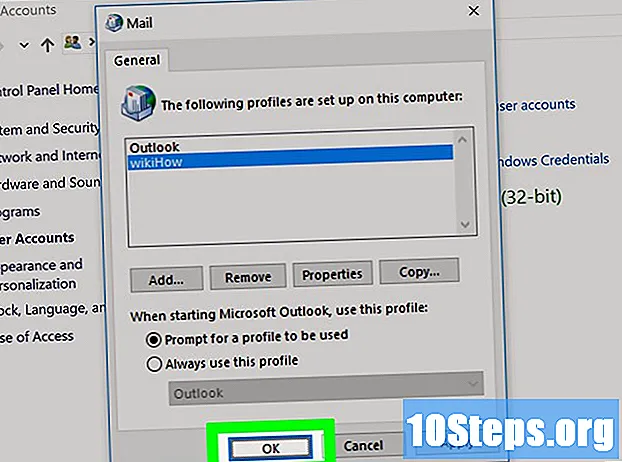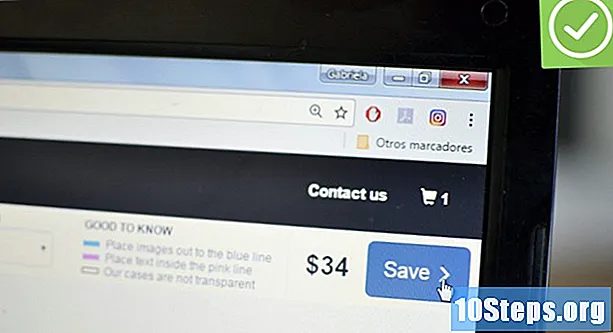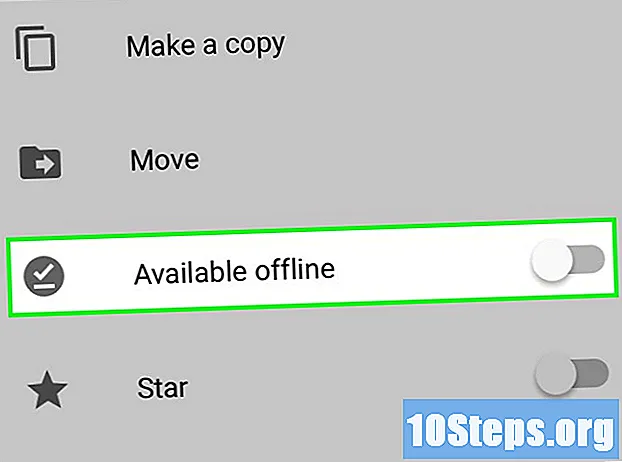Turinys
Perskaitykite šį straipsnį ir sužinokite, kaip iškirpti ir įklijuoti PDF (ar kelias) dalis į vieną dokumentą. Tai galima padaryti naudojant „Windows“ kompiuterį, naudojant „Capture Tool“ ir „Word“, arba naudojant „Mac“ peržiūros programą. Jei neturite prieigos prie jo ar „Word“, visada yra galimybė naudoti programą (internete) padalinti PDF puslapius, nemokamą „PDF Resizer“.
Žingsniai
1 iš 3 būdas: PDF keitiklio naudojimas
. Apatiniame kairiajame ekrano kampe spustelėkite „Windows“ logotipą.
- įrašykite fiksavimo įrankis kad būtų galima ieškoti „Capture Tool“ programos.
- spustelėkite Fiksavimo įrankis, „Start“ viršuje. Virš jūsų PDF atsidarys nedidelis langas.
- Įgalinkite parinktį „Stačiakampis fiksavimas“. Lango viršuje pasirinkite „Režimas“, tada - „Stačiakampis fiksavimas“. Pelės žymeklis taps „kryželiu“.
- Pasirinkite plotą, kurį norite apkarpyti. Spustelėkite ir vilkite žymeklį ant norimos iškirpti PDF skilties; kai atleisite mygtuką, redagavimas įvyks.
- Atleiskite pelės mygtuką, norėdami iškirpti PDF rinkmeną pasirinktoje srityje.
- Spustelėkite „Išsaugoti“, tai yra purpurinė diskelio piktograma programos lango viršuje. Atidaroma „Windows Explorer“.
- Kairėje „Windows Explorer“ lango pusėje spustelėkite „Stalinis kompiuteris“. Čia bus saugomas apkarpytas PDF failas, kad vėliau galėtumėte lengviau jį rasti.
- Pasirinkite Išsaugotiapatiniame dešiniajame lango kampe. Failas bus išsaugotas darbalaukyje pavadinimu „Capture“.
- Dabar galite grįžti ir iškirpti kitus puslapius ar PDF failus, jei norite.
- Atidarykite „Microsoft Word“. Žydriame mėlyname fone ieškokite baltos „W“ piktogramos.
- Pasirinkimas Naujas dokumentasviršutiniame kairiajame ekrano kampe. Bus atidarytas naujas dokumentas.
- Spustelėkite skirtuką Įdėti (trečias iš kairės į dešinę) ir tada Vaizdai, esančią skyrelyje „Iliustracijos“.
- Pasirinkite vaizdą, kurį užfiksavote iš PDF. Spustelėkite paveikslėlį (vadinamas „Capture“) „Work Area“ (kairėje) ir užbaikite „Insert“.
- Jei apkarpėte kelis vaizdus, palaikykite „Ctrl“ ir spustelėkite viską, kas turėtų būti įterpta. Pasirinkite kiekvieną iš jų tokia tvarka, kokia jie turėtų būti rodomi.
- Pasirinkimas Archyvas ir tada Eksportuoti. Skirtukas „Failas“ yra pirmasis ekrano viršuje, o „Eksportuoti“ - beveik išskleidžiamojo meniu apačioje.
- Sukurkite PDF dokumentą spustelėdami skirtuką „Sukurti PDF / XPS dokumentą“ kairėje, tada „Sukurti PDF / XPS“ puslapio viduryje.
- Įrašykite failą. Spustelėkite vietą, rodomą kairiajame skydelyje, įveskite jos pavadinimą ir spustelėkite „Skelbti“ apatiniame dešiniajame lango kampe. „Word“ dokumentas su iškarpomis bus išsaugotas kaip naujas PDF.
3 iš 3 būdas: peržiūros programos naudojimas „Mac“
- Atidarykite PDF dokumentą peržiūroje. Programą vaizduoja dviejų sutampančių nuotraukų piktograma. Meniu juostoje spustelėkite „Failas“, „Atidaryti ...“ ir dialogo lange pasirinkite dokumentą. Apatiniame dešiniajame lango kampe pasirinkite „Atidaryti“.
- Peržiūra yra „Apple“ gimtoji vaizdų rodymo programa, įskaitant didžiąją dalį „Mac OS“ versijų.
- Meniu juostoje raskite Peržiūra, ir atsidarys išskleidžiamasis meniu.
- Pasirinkimas Vienas puslapis kad visas puslapis būtų rodomas programoje.
- spustelėkite Įrankiai, taip pat meniu juostoje.
- Išskleidžiamajame meniu pasirinkite Stačiakampis pasirinkimas.
- Apibrėžkite pjaustomą plotą. Spustelėkite ir vilkite žymiklį ant norimos saugoti PDF failo dalies. Pvz .: jei norite laikyti tik viršutinę puslapio dalį, nuimdami apačią, vilkite rodykles iš vieno viršutinio srities kampo žemyn, kol bus pasirinkta visa dalis, kurią norite laikyti.
- Atleiskite pelės mygtuką. Uždaroji teritorija bus apsupta mirksinčio stačiakampio.
- spustelėkite Įrankiaimeniu juostoje.
- Pasirinkimas Apkarpyti. Puslapio dalis, esanti už pasirinktos srities ribų, bus pašalinta.
- Pakartokite procesą kiekvienam supjaustytam puslapiui.
- spustelėkite Archyvas, meniu juostoje, tada Eksportuoti kaip PDF .... Pasirodys iššokantis langas.
- Baigkite spustelėdami Išsaugotiapatiniame dešiniajame lango kampe. Apkarpytas PDF failas bus išsaugotas naujame faile.